iCloud-sikkerhetskopiering mislyktes – det oppsto et problem med å aktivere iCloud-sikkerhetskopiering
Har du noen gang opplevd et alvorlig iOS-problem? iCloud-sikkerhetskopiering mislyktes. Det oppsto et problem med å aktivere iCloud-sikkerhetskopiering.p? For mange iPhone- og iPad-brukere er iCloud det foretrukne verktøyet for å sikre data som bilder, kontakter og appinformasjon. Når iCloud Backup er riktig konfigurert, fungerer den i bakgrunnen og beskytter filene dine automatisk, slik at de enkelt kan gjenopprettes hvis du bytter enhet eller opplever uventede problemer. Noen ganger støter imidlertid brukere på den frustrerende feilmeldingen: «Det oppsto et problem med å aktivere iCloud Backup.»
Hvis du har støtt på et problem med å aktivere iCloud-sikkerhetskopiering, trenger du ikke bekymre deg. I denne veiledningen forklarer vi hvorfor problemet oppstår og veileder deg gjennom trinnvise løsninger. Til slutt vet du nøyaktig hvordan du løser problemet og sørger for at viktige data forblir beskyttet.
SIDEINNHOLD:
Del 1: Hva betyr denne feilen med iCloud-sikkerhetskopien?
Når du støter på et problem med å aktivere iCloud-sikkerhetskopiering, betyr det at iPhonen eller iPaden din ikke kan aktivere sikkerhetskopieringsfunksjonen i iCloud-innstillingene. Dette skjer vanligvis når du prøver å slå på iCloud-sikkerhetskopiering i Innstillinger, men prosessen mislykkes.
Del 2: Vanlige årsaker til at det oppsto et problem med å aktivere iCloud-sikkerhetskopi
Det er ikke bare én grunn til at det oppsto et problem med å aktivere iCloud-sikkerhetskopiering. Flere faktorer kan bidra, inkludert:
1. Dårlig eller ustabil internettforbindelse: iCloud krever Wi-Fi eller mobildata for å fungere. Hvis nettverket ditt er svakt eller ustabilt, kan aktivering av sikkerhetskopiering mislykkes.
2. Problemer med Apple-serveren: Hvis Apples iCloud-servere er midlertidig nede, kan det hende at det var et problem med å aktivere iCloud-sikkerhetskopiering.
3. Utdatert iOS-versjon: Eldre versjoner av iOS inneholder noen ganger feil som forstyrrer iCloud-funksjonene.
5. Problemer med iCloud-konto: Problemer med pålogging eller autentisering kan forhindre at sikkerhetskopiering aktiveres.
6. Utilstrekkelig iCloud-lagringsplass: Hvis kontoen din nesten er full, kan det hende at sikkerhetskopiering ikke aktiveres.
Del 3: Slik fikser du problemet med å aktivere iCloud-sikkerhetskopiering
1. Kontroller Internett-tilkoblingen
Siden iCloud-sikkerhetskopiering krever Wi-Fi, må du sørge for at enheten din er koblet til et stabilt nettverk.
Gå til Innstillinger for å forsikre deg om at Wi-Fi er tilkoblet. Prøv deretter å laste inn en nettside eller video for å teste internetthastigheten og stabiliteten. Hvis nettverket virker svakt, start ruteren på nytt eller bytt til en annen Wi-Fi-tilkobling. Når du har en sterk og stabil internettforbindelse, kan du løse problemet med at det oppsto et problem med å aktivere iCloud-sikkerhetskopi.
2. Start iPhone eller iPad på nytt
En enkel omstart fjerner ofte midlertidige feil, inkludert at det oppsto et problem som muliggjorde iCloud-sikkerhetskopieringsproblem.
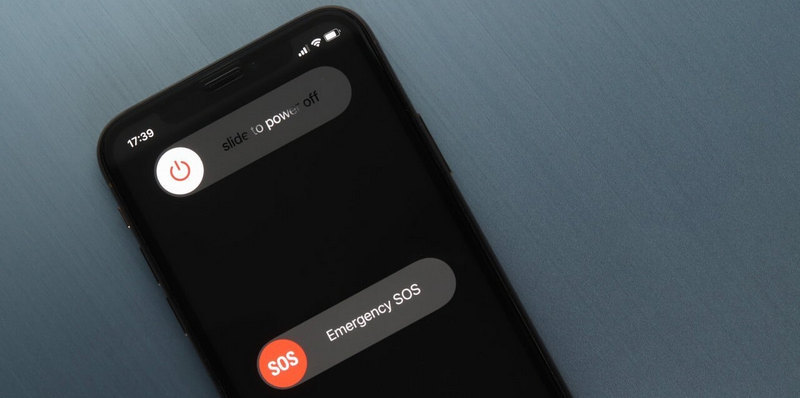
På iPhone X eller nyere: Trykk og hold inne Side knapp og Volum -knappen, og skyv deretter for å slå av.
På iPhone 8 eller eldre: Hold inne Power knappen til Slide for å slå av vises. Skyv den for å slå av iPhone eller iPad
Vent i 30 sekunder, og slå deretter enheten på igjen. Når den er startet på nytt, kan du prøve å aktivere iCloud-sikkerhetskopiering på nytt for å se om du har løst problemet med å aktivere iCloud-sikkerhetskopiering.
3. Logg ut og tilbake til iCloud
Du kan også prøve å logge på iCloud-kontoen din på nytt, som også er Apple-ID-en din i Innstillinger. Denne prosessen kan løse problemet med å aktivere iCloud-sikkerhetskopiering.
Trinn 1. Gå til innstillinger og trykk på profilen din. Dra ned for å trykke på Logg av knapp. Skriv inn Apple-ID-en og passordet ditt for å bekrefte.
Trinn 2. Start deretter iOS-enheten på nytt og logg inn på Apple-ID-en din på nytt. Gå nå til iCloud-sikkerhetskopiering for å se om du har løst problemet med å aktivere iCloud-sikkerhetskopiering.
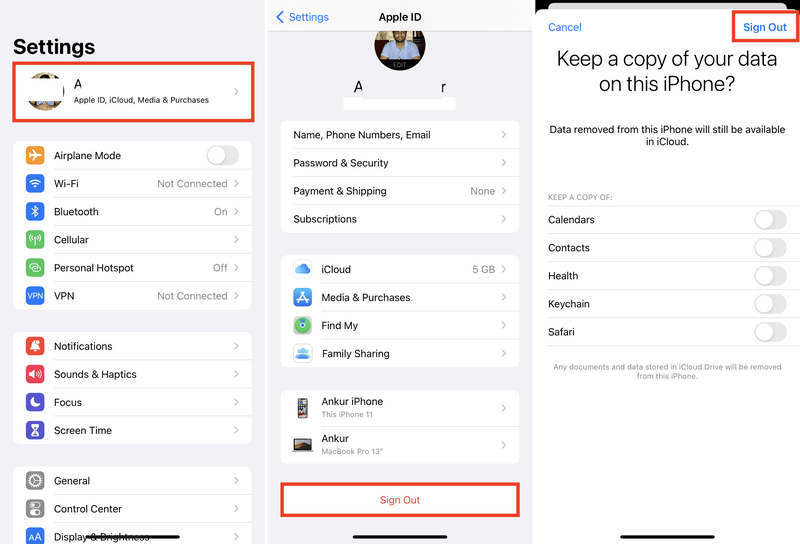
4. Velg en pålitelig iOS-sikkerhetskopieringsmetode
Hvis du ikke kan fikse det, finnes det en ultimat løsning som oppsto ved å aktivere iCloud-sikkerhetskopiering: Apeaksoft iOS Data Backup & RestoreDen kan enkelt sikkerhetskopiere alle data på iPhonen din til datamaskinen, iCloud eller iTunes, inkludert videoer, bilder, kontakter, meldinger og mer. Dessuten krever den ikke internettforbindelse, slik at du enkelt og raskt kan sikkerhetskopiere iPhonen eller iPaden din.
Det enkleste iOS-verktøyet for sikkerhetskopiering av data
- Koble iPhonen din til datamaskinen for å utføre iPhone backup.
- Skann raskt alle dataene på iOS-enhetene dine for å sikkerhetskopiere dem enkelt.
- Angi et passord selv for å beskytte iOS-sikkerhetskopifilene dine.
- Støtt de nyeste iOS-versjonene og iPhone-modellene.
Sikker nedlasting
Sikker nedlasting

Konklusjon
Denne artikkelen forteller deg hvordan fikse det at det var et problem med å aktivere iCloud-sikkerhetskopiering enkelt. Dette problemet skyldes vanligvis nettverksproblemer eller Apple-serverfeil. Hvis du ikke kan løse dette problemet, kan du kanskje ty til Apeaksoft Android Data Backup & RestoreDen krever ikke internettforbindelse og tilbyr stabil og rask sikkerhetskopiering av data.
Relaterte artikler
Du kan lære effektive metoder for å sikkerhetskopiere tekstmeldinger på iPhone til iCloud eller en datamaskin for å beskytte informasjonen din.
Denne veiledningen illustrerer fire effektive måter å hjelpe deg med å sikkerhetskopiere kontakter på iPhone til iCloud, Gmail og datamaskinen.
Siden iOS aldri lagrer talemeldinger permanent, bør du lære hvordan du sikkerhetskopierer talemeldinger på iPhone til iCloud eller datamaskinen din.
Hva er den beste iPhone-sikkerhetskopiprogramvaren for å sikkerhetskopiere iPhone-data? Denne siden viser topp 10 iPhone-sikkerhetskopiprogramvare (gratis og betalt), for Windows- og Mac-brukere.

